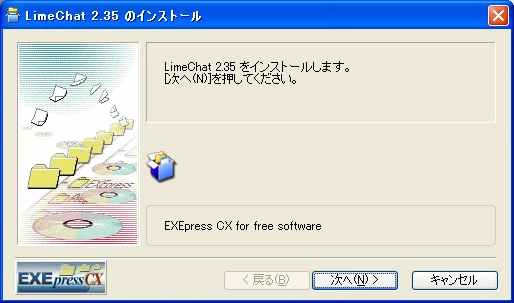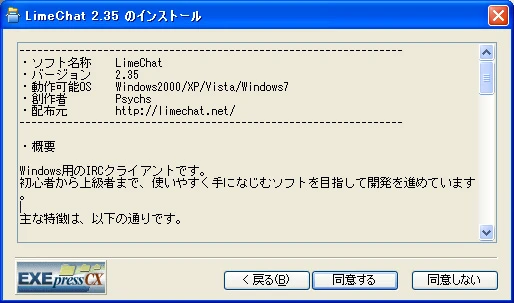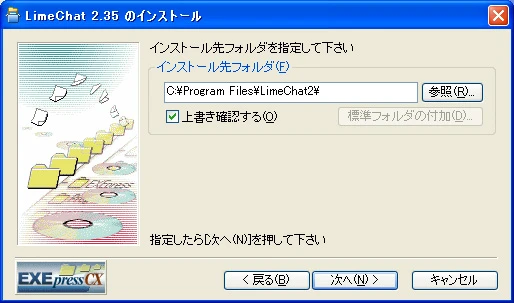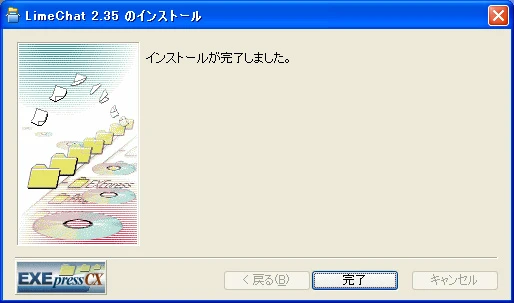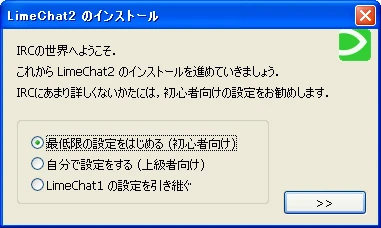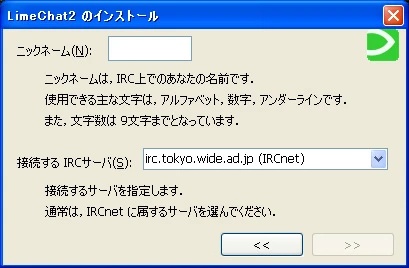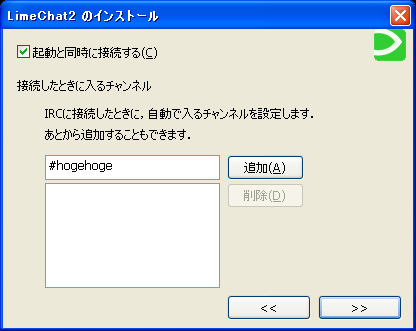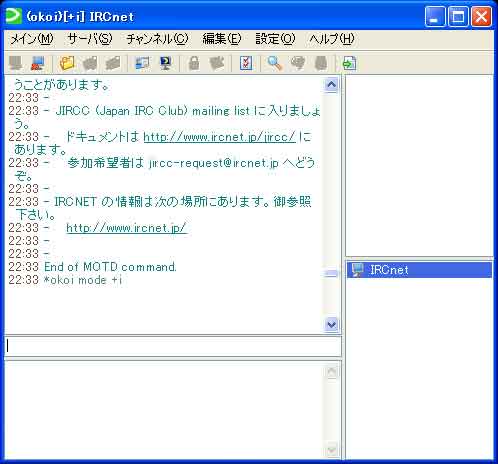まだまだ編集途中
IRCとは? 
IRCとはインターネット上の文字チャット専用システムで、シンプルで軽く、快適な会話が可能なものです。
緋想天下一武闘会ではIRC上で大会が開催されるので、参加される方は導入が必須になります。
ここでは初めての方のためにIRCクライアントの導入方法を簡単に説明します。
導入方法 
今回はLimeChat2の導入方法を説明します。
他にもクライアントソフトはありますので自分にあったものを使いましょう。
1.ダウンロード 
http://limechat.net/
このページから最新版の物をダウンロードしてください。
※2009/09/30時点での最新バージョンは2.35です
2.インストール 
落としてきたインストーラーを起動します。
[次へ]を押してください。
[同意する]を押してください。
インストール先を聞かれるので、自分の好きな場所を指定し、[次へ]を押してください。
デフォルトではC:\Program Files\LimeChat2\になっています。
インストールが完了しましたので、[完了]を押してください。
これでLimeChat2のインストールが完了しました。
3.LimeChat2を起動&初期設定 
[スタート>すべてのプログラム]にLimeChat2が出来ているはずなので起動します。
初回起動の場合、このような画面が表示されますので[最低限の設定をはじめる(初心者向け)]
にチェックを付けて[>>]を押してください。
ニックネームと接続するサーバ名を選びます。
ここではサーバは[irc.tokyo.wide.ad.jp(IRCnet)]を選択しています。
選択しましたら[>>]を押してください。
※この設定は後から変更することも可能です。
ここでは接続した時に入るチャンネルを設定しています。
チャンネルの頭には[#]を付けることが必要になります。
設定が出来ましたら[>>]を押してください。
※この設定は後から追加することも可能です。
これで初期設定が完了しクライアント画面になりました。
4.チャンネルの追加 
[チャンネル>チャンネルを追加]を選択します。
このような画面が表示されます。
チャンネル名に[#○○○]のように入りたいチャンネル名を指定してください。
その他の部分は特にいじる必要はありません。
設定できたら[OK]を押してください。
これでクライアント画面にチャンネルが追加されたかと思います。
追加されたチャンネル名をダブルクリックすることにより、チャンネルに入ることが出来ます。
 新規
新規 編集
編集 添付
添付 一覧
一覧 最終更新
最終更新 差分
差分 バックアップ
バックアップ 凍結
凍結 複製
複製 名前変更
名前変更 ヘルプ
ヘルプ